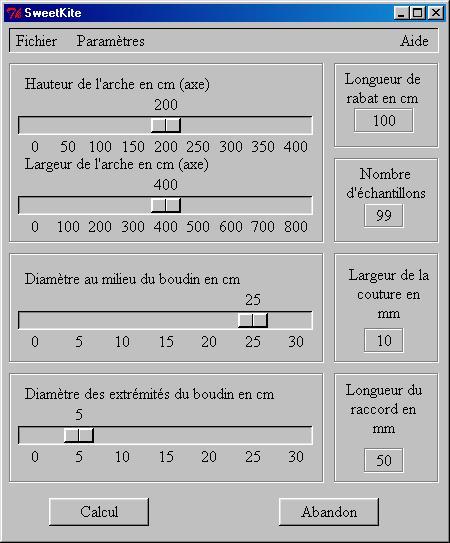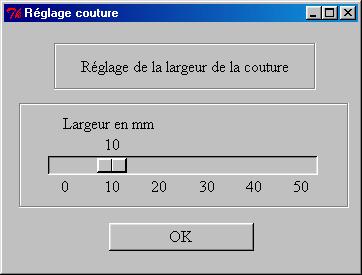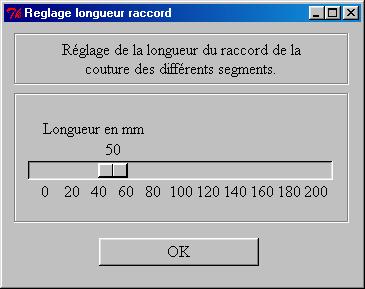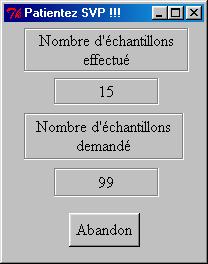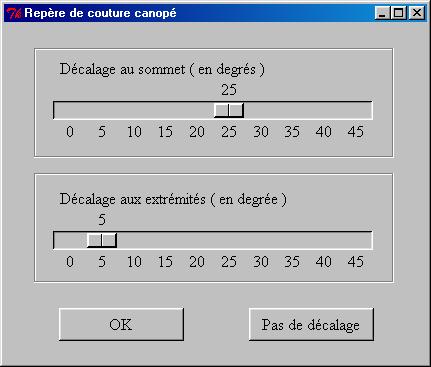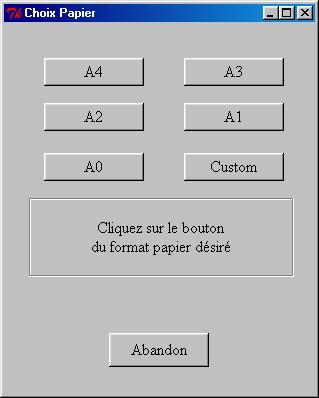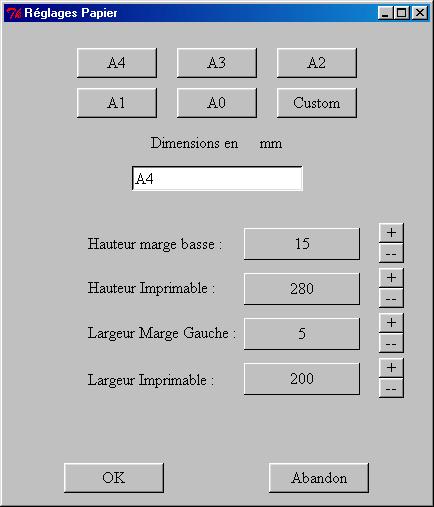Les écrans de "SweetKite"
Voici des images des écrans de "SweetKite".
Si certaines images ne sont pas suffisament visibles pour vous afficher-les
avec un clic de votre butineur........ ;<) puis retour par le bouton
retour.....
Tout d'abord l'écran principal.
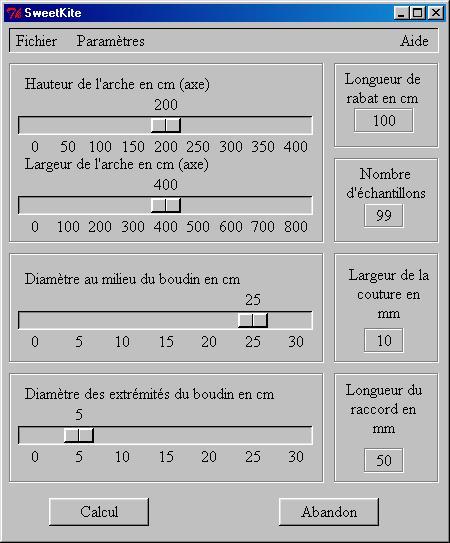
|
Sur cette vue de l'écran principal
les quatre boutons a glissière horizontaux
permettent de régler la "hauteur de l'axe
de l'arche", "la largeur de l'arche",
ainsi que le "diamètre central" et
le "diamètre des extrémités"de
la structure gonflable.
Le Menu Paramètres
vous donne accès :
-
au réglage du nombre
d'échantillons utilisé pour
le calcul (99 par défaut). Vous pouvez choisir le nombre d'échantillons
: 99, 33,12, 9, 6, 3.
-
aux réglages de la largeur
de couture, de la longueur
du raccord et de la longueur
du rabat d'extrémité
par les écrans suivants.
Les boutons à glissières peuvent être saisis pour un
réglage rapide, ou en cliquant sur la partie droite ou gauche de
ceux-ci le réglage est plus fin.
La longueur de rabat, le nombre
d'échantillons, la largeur de couture
et la longueur du raccord sont affichés
sur la droite.
Vous avez accès grâce au Menu Aide
:
-
un écran d'information sur cette application,
-
si vous utilisez la version complète (pas le ".exe") au fichier
HTML d'aide.
Vous pouvez quitter l'application en cliquant sur "Abandon",
ou par l'option "Quitter" du Menu
Fichier.
Après avoir procédé aux différents réglages
possibles vous cliquerez sur le bouton "Calcul".
Dans le Menu Fichier une option "Format
papier" vous permet de régler les formats de papier de votre
imprimante la zone imprimable et les marges |
Voici une vue des trois écrans de réglages accessibles
par le menu Paramètres.
|
Ecran de réglage de la largeur de couture.
|
Ecran de réglage de la largeur du raccord.
|
Ecran de réglage de la longueur du rabat.
|
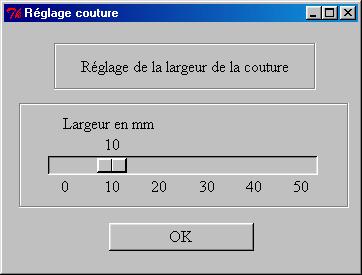
|
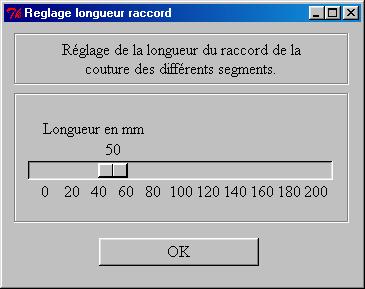
|

|
Voici une vue de l'écran de progression
des calculs.
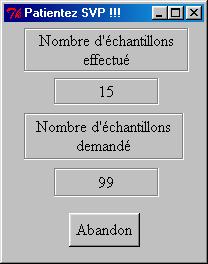
|
Cette image est celle de l'écran qui s'affiche durant le
calcul des patrons.
Un fichier "gonfle.txt" a été généré.
Il est au format ASCII.
Puis à partir de celui-ci 3 fichiers de patrons en format
ASCII : "patron[1,2,3].txt" sont générés.
Le bouton "Abandon" vous permet de stopper
le calcul en cours et de quitter l'application. Les fichiers déja
générés ne sont pas effacés. Ils sont dans
le répertoire courant de l'application.
Les fichiers au format ASCII sont visualisables graphiquement grâce
à "gnuPlot".
|
Les calculs sont terminés. L'écran précédent
se ferme et l'écran de réglage du repère
de couture de canopé s'ouvre.
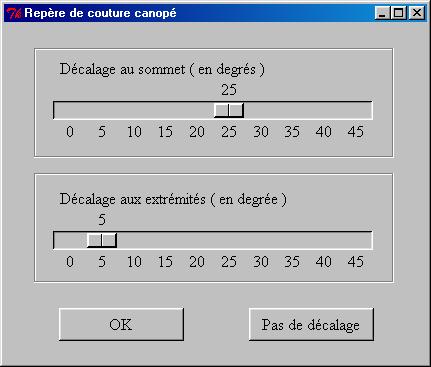 |
Cet écran permet le réglage du décalage de tracé
d'axe pour l'utiliser comme repère de couture de canopé.
Les deux curseurs permettent de procéder aux réglage du
décalage aux sommet de l'arche et aux extrémités de
celles-ci.
Le décalage au sommet ne peut pas être inférieur
à celui des extrémités.
Le bouton "OK" exécute le décalage
du tracé.
Le bouton "Pas de décalage" quitte
cet écran sans éxécuter de décalage. |
L'écran précédent se ferme et l'écran
de sélection du format de papier s'ouvre.
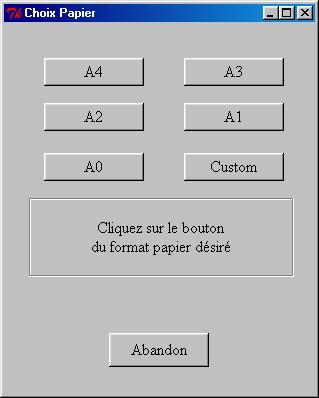 |
Sur cet écran de sélection du format de papier, un clic
sur l'un des boutons de format du papier A4, A3,
A2, A1, A0 ou AP lancera la génération des fichiers
"PostScript" de patron de découpe.
L'orientation (portrait ou paysage) est choisie par le programme lui-même
dans le sens de l'économie de papier (et aussi donc pour le minimum
de collage).
Un clic sur le bouton "Abandon" vous permet
de quitter l'application sans effacer les fichiers au format ASCII. Il
est souhaitable de quitter ici si vous désirez observer ces fichiers.
Si vous n'êtes pas avec la version "SweetKite.exe", vous pouvez
modifier les marges d'impression et les dimensions de la zone imprimable
dans le fichier "to_ps.pag" mais pas le nom des formats de papier sur cet
écran et ni surtout dans le fichier de configuration. |
La fermeture de l'écran de sélection du format de papier
est suivie de l'ouverture de l'écran final.
 |
Les 3 fichiers en "PostScript" viennent d'être générés.
Il ne vous reste plus qu'à les visualiser et/ou les imprimer
grâce a GhostScript.
Ensuite la découpe et la couture......;<)
Le patron de chaque segment est imprimé dans une surface rectangulaire
composée de feuilles au format sélectionné. Il est
probable (surtout avec le petit format de papier A4) que des feuilles ne
soit pas utiles [1] pour pouvoir reconstituer le "patron" du segment de
boudin.
Avec GhostScript vous pourrez n'imprimer que les feuilles qui vous sont
nécessaires.
Le bouton "OK" vous permet de quitter l'application.
[1] "pas utile" au sens ou aucun traçage du patron n'apparait
sur ces feuilles.
Pour conserver plus facilement les lignes droites au moment de la reconstitution
par collage certaines feuilles "inutiles" vous seront peut-être utiles
quand même. |
L'écran de modification des formats
de papier.
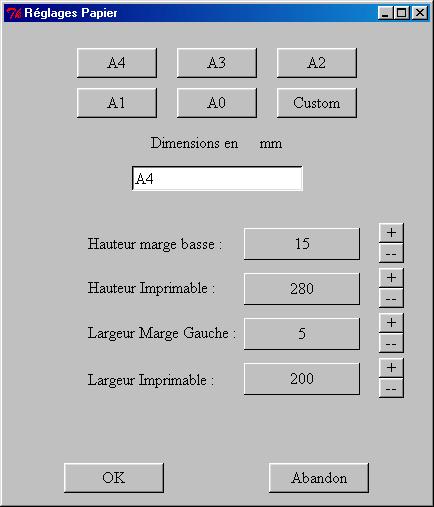 |
En cliquant sur l'un des 6 boutons "A4, A3, A2,
A1, A0 et Custom" les valeurs toutes modifiables du format concerné
s'affiche :
-
Dans la zone blanche le nom du format.
-
La hauteur de la marge basse en mm
-
La hauteur de la zone imprimable en mm.
-
La largeur de la marge gauche en mm
-
La largeur imprimable en mm.
Les quatres valeurs numériques dans les zones grises sont modifiables
grace aux boutons "+" et "--"
situés sur la droite de chaque valeur.
Attention il n'y a aucun contrôle ni aucune limite à vos
modifications. Il est conseillé de consulter la documentation technique
de l'imprimante que vous utilisez. Les informations doivent être
au chapitre "caractéristiques techniques".
Les modifications concernant le nom du format (zone blanche) ne seront
affichées que lors de la validation avec le bouton "OK".
Le bouton "OK" ferme cet écran en
enregistrant les modifications dans le fichier de configuration
de format papier "to-ps.pag".
Le bouton "Abandon" ferme cet écran
sans
enregistrer les modifications.
Dans les deux cas vous retournez au premier écran de Sweetkite. |
PS : si vous désirez afficher les dimensions sur cet écran
en 1/10 de pouces, vous le pouvez en modifiant le fichier "sweetkite.tcl"
dans la procédure "init", possibilité qui vous est accessible
si vous êtes avec "sweetkite.tcl" mais pas avec sweetkite.exe".
Il suffit de commenter avec un signe "#" la ligne concernant les "mm"
et d'enlever le signe "#" de la ligne concernat les "1/10 inch"
Ce sont les lignes 323 et 324.
| Affichage en millimètres |
Affichage en 1/10 de pouces |
set unit "mm"
#set unit "1/10 inch" |
#set unit "mm"
set unit "1/10 inch" |